
前言
關於自家門口要不要裝IPCam這回事,我已經想了很久,原因在於我家鄰近工業區,而工業區又以傳統製造業為主,所以附近住著大量的外勞,晚上常常騎著電動車在路上遊蕩,家中的長輩擔心有遭小偷的疑慮,而剛好我的Synology NAS有個Surveillance Station套件,NAS本身也有免費提供兩支IPCam的授權,我希望能找到一支相容性好又便宜的IPCam,並跟NAS監控套件相結合。預設目標與找尋歷程
我希望找一支:- 畫質不差(至少1080P 30FPS或2K 30FPS)
- 錄影不會消耗太多容量 (H265)
- IPCam連線方式是走WIFI而非走有線 (我家鐵門沒有縫隙可以拉網路線)
- 可以跟群暉NAS的Surveillance Station套件做整合
- 希望不要太貴
但我對Tapo系列頗有微詞,因為Tapo系列都是H264編碼格式,這是屬於比較舊的影片編碼格式,錄影檔案比較大,而這又會涉及到
- 我的NAS要儲存這些影片檔所需的空間比較大
- 我的NAS硬碟壽命會比較短
- 我家WIFI路由器的頻寬占用及傳輸流量穩定性等問題
所以後來我往TP-Link其他IPCam去找,發現VIGI商用系列中的C340-W正好符合我的需求:
- 為較新的H265編碼格式
- 畫質為4MP(2560x1440) [2K畫質]
- 幀率為最高30FPS
- 可以走WIFI連線方式
- 支援ONVIF協議 (與NAS溝通的方式)
- 價格不高,4000新台幣以內搞定
為何會如此介意編碼格式是H264或H265?
舉例:以WD Surveillance Storage Capacity Estimator Tool 進行計算
以相同畫質跟幀率錄影,只因為編碼格式不同,錄一整年下來,就能有將近3倍的容量差異,而這又體現在硬碟壽命的消耗上,如果儲存空間是固態硬碟,更應該要考慮編碼格式所帶來的壽命損耗。
開箱 (TP-Link VIGI C340-W)
秉著實驗的精神,買了這台在Synology IPCam相容列表上不存在的TP-Link VIGI C340-W。(在網拍下單的當下其實"有點挫",多少還是會擔心相容性問題,即使我已經做好心理準備(賣二手的準備?))- 盒裝

- 主機(側)

- 主機(正)

- 主機(下)

- 主機(上)
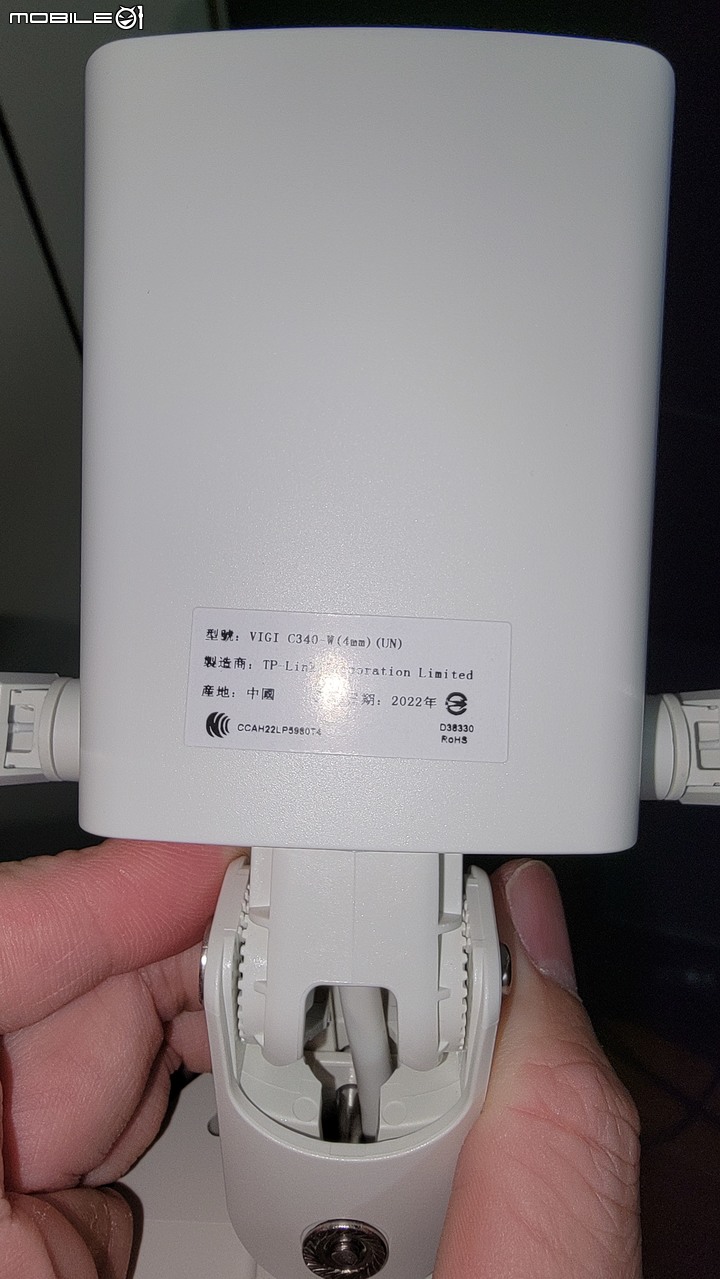
- 測試(插電)

- 測試(夜視)

介紹與步驟流程
拆箱、接上電源之後,拿起手機,到Google商店或Apple Store下載TP-Link VIGI App。

開始用App進行設定,App會一步一步引導你進行安裝,基本上就是辦一個TP-Link的帳號,然後用手機去掃主機下面的QRCode,攝影機會自動與你手機的WIFI暫時性連線,之後你要幫這台攝影機設定密碼,帳號已經預設是admin,再來就是引導這台攝影機去跟你家的WIFI路由器做連線設定,連線成功後大致上就完成了。建議攝影機的密碼跟WIFI密碼一致就好,免得還要記其他密碼,太麻煩了。
家裡沒有NAS的人也可以插Micro SD記憶卡進行錄影存檔,最大支援256GB,但由於我個人是用NAS作為儲存媒介,就沒有介紹Micro SD記憶卡的部分了,不過Micro SD記憶卡的部分應該也不太需要介紹,就只是將影片檔存在那張記憶卡而已,沒什麼難度。 (好像在講廢話)
將攝影機設定完成並連線至家裡的WIFI之後,就可以讓它到門口就定位了。
- 門口1

- 門口2

- 門口3

主機固定
非常簡單的做法,直接用3條白色束帶固定在屋簷的鐵桿上(請看圖片.門口3),由於攝影機本體輕,用束帶固定就已經非常牢固,怕它髒還用口罩當作遮掩 。
。事件偵測
接下來是TP-Link VIGI App設定的部分,大致介紹一下我所使用到的事件偵測功能:- 人物偵測
- 移動偵測
- 鏡頭遮蔽
第二項:移動偵測,這也是典型的事件偵測,在自訂的範圍中如果有東西在移動即為一個事件,也是會跳通知,可自行設定是否讓通知跳在手機上。
第三項:鏡頭遮蔽,如果有人蓄意把鏡頭遮起來,即為一個事件,這一定要設定從手機裡跳通知。
事件靈敏度的部分就看個人,我自己是設定為「低」,其實就已經很靈敏了。
- App介面1

- App介面2
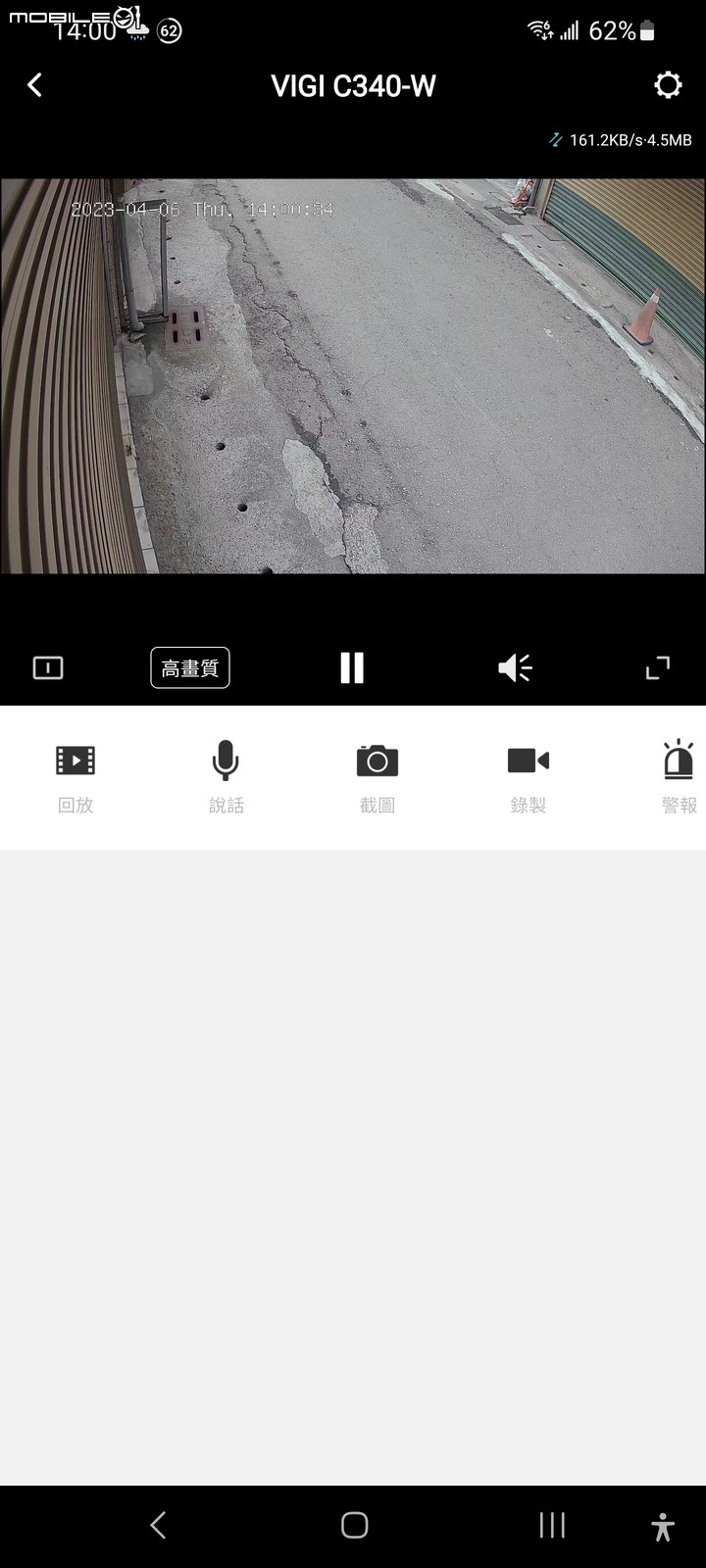
- 介面2橫屏

- 細部設定

- 人物偵測

- 移動偵測

以上就是TP-Link VIGI C340-W 簡單的開箱介紹
 。
。Synology Surveillance station
接下來是攝影機與NAS整合,個人是以DS423+作為儲存媒介。關於DS423+,有興趣的網友可以參考我的文章
讓Synology DS423+成為類6Bay / 2.5GbE網孔 / 10GB RAM的NAS
打開Surveillance station,進到「網路攝影機」,點選「新增」,把已經連線到家裡WIFI的攝影機新增進來,Surveillance station會自動搜尋內網中的攝影機,請注意家中的攝影機是否有支援ONVIF協議。
找到攝影機之後把它勾起來,下一步,之後執行驗證,驗證所輸入的是你剛剛在VIGI App裡幫這支攝影機所設定的帳號(帳號預設admin)跟密碼。
- 新增攝影機

- 找到攝影機
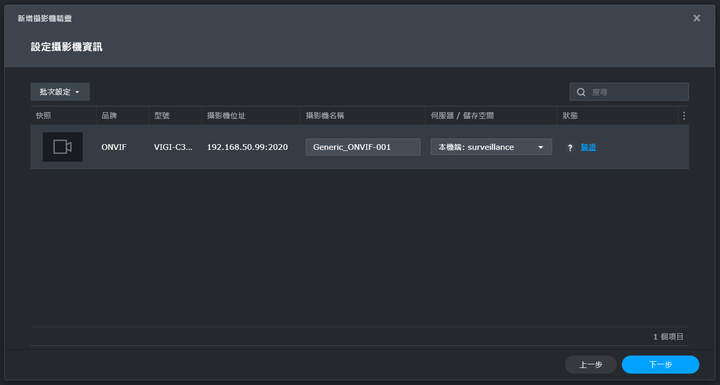
- 進行驗證

驗證完成之後,開始設定攝影機參數,點選「完整設定」,這樣才能進行細項的參數設置。
影像設定的部分就自行定義,像我一定是把畫質跟幀率拉好拉滿,最重要的是採取H265編碼格式。
錄影設定中最最最重要的部分是「動作偵測,演算法來源:透過攝影機」,也就是你從VIGI App設定好事件偵測、偵測範圍、偵測靈敏度等參數,由攝影機本身做完判斷,如果有事件被觸發,NAS就會以攝影機觸發的事件為主,在影片檔留下事件偵測的紀錄。
跟Synology Surveillance station套件的偵測不一樣,這裡是透過攝影機的演算法自行偵測與判斷事件,而非透過Surveillance station的演算法。
就我自己用過Surveillance station的演算法跟VIGI攝影機的演算法,我個人投VIGI攝影機演算法一票,因為後者的演算法,連半夜有老鼠跑過去都能移動偵測!Surveillance station的演算法非常不靈敏!也有可能是TP-Link的演算技術太高超 (跟中國品牌有關?!)
我後面會放一段半夜偵測到老鼠跑過去的影片給各位看
- 完整設定
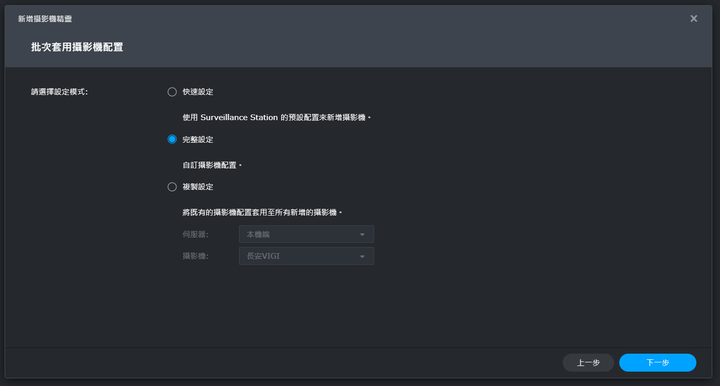
- 影像設定

- 錄影設定

- 排程設定

- 完整摘要
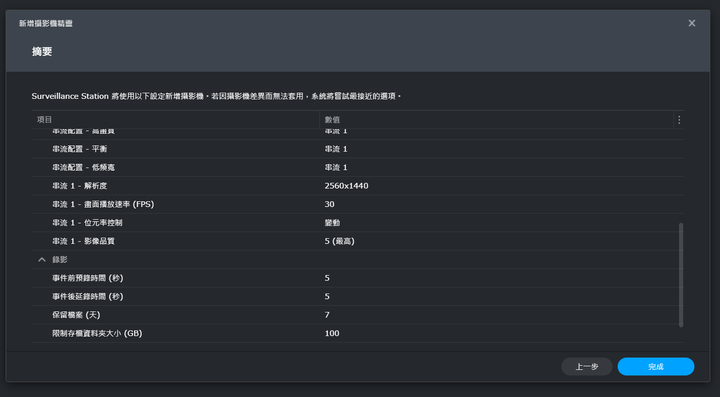
大致上設定到這裡,就成功把攝影機連線至NAS的Surveillance station了。
接著從「編輯」進入攝影機設置,到「動作偵測」中,把「保留攝影機原始設定」打勾,理由同上,不透過Surveillance station的演算法進行動作偵測,通通倚賴VIGI自己的演算法來偵測事件即可。

Synology DS Cam App
下載群暉DS Cam App、安裝、登入,就可以透過App觀看即時影像或者所錄製的事件片段等等,功能齊全又方便,在戶外也能連線觀看家門口的狀況。

圖片當中,約莫14點35分,有個水藍色標記,那個就是VIGI攝影機透過它自己的演算法,偵測到畫面中可能有人從我所設定的範圍走過去(人物偵測),或者有物體在我所設定的範圍內移動(移動偵測)或鏡頭遮蔽等等事件而產生的水藍色標記,把事件發生的時間點特別標記起來的意思。
總結
以上就是我從挑選IPCam到與我的Synology NAS整合的所有心路歷程,從此以後解決了我阿嬤內心的治安擔憂(?)。這台IPCam我從去年11月初裝好到現在已經運行半年,都沒有任何問題,也讓我阿嬤從此以後不用常常下樓去門口瞻前顧後,人只需要在2樓,在她自己的平板就能看到樓下的狀況,哪怕是郵差送信或者貨運大哥來送貨,都能監視得一清二楚,謝謝各位的收看~
幕後花絮
(來賣一下正在監控門口的阿嬤)
說好的附上偵測到老鼠的片段
真心覺得TP-Link的事件偵測演算法太強大了
- 事件偵測:跑過去的老鼠

 ),
),























































































